생활코딩 - MySQL을 듣고 공부목적으로 정리한 포스팅입니다.
MySQL Client
- MySQL monitor
- MySQL을 설치하면 기본으로 설치되는 프로그램
- CLI 기반
- 명령어를 잘 알고 있어야 이용할수 있음
- MySQL Workbench
- GUI 기반
- 이외에 수많은 Client 들이 있고 검색엔진을 통해서 알수 있음
MySQL WorkBench
설치 및 시작하기
- MySQL 사이트 접속하여 Download Now » 버튼 클릭
- 맨 아래 화면에 본인 컴퓨터에 맞는 운영체제 선택 후 다운로드
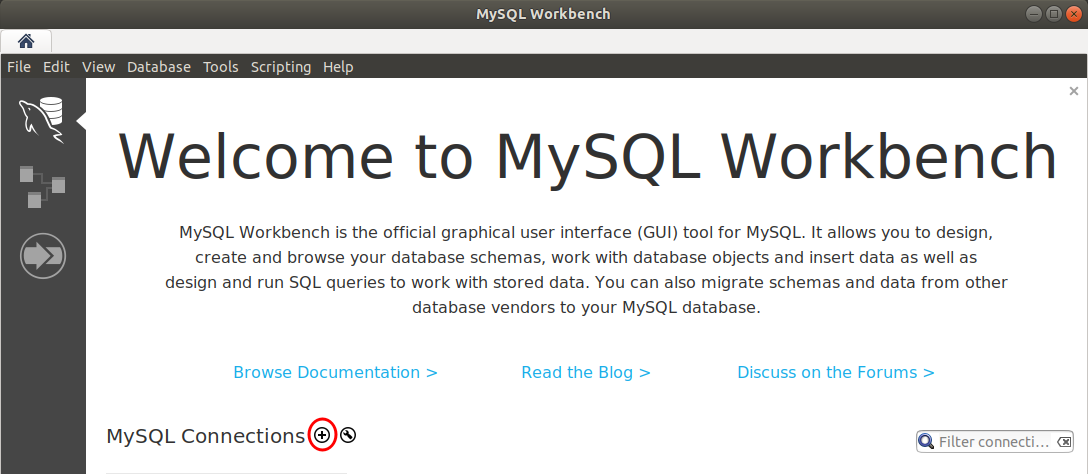
설치 완료후 시작 화면
MySQL 서버 접속하기
- 위 그림의 + 버튼을 누른다
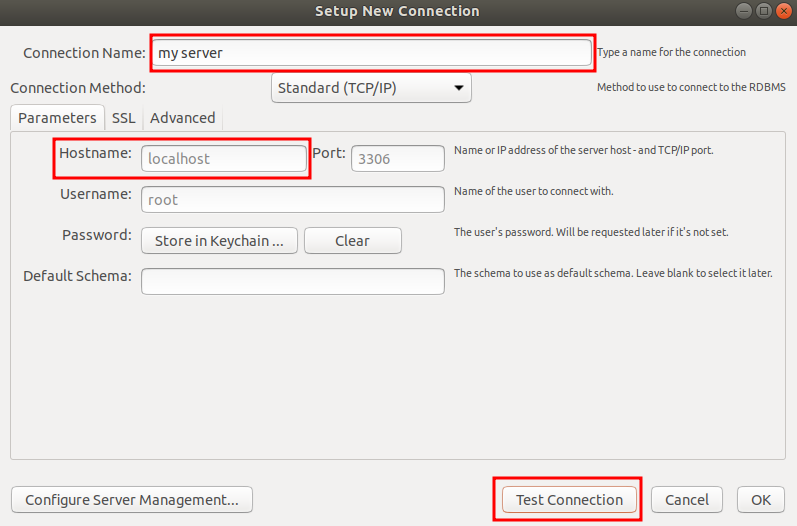
Connection Name에 Server 이름을 입력Hostname같은 경우localhost로 했을때 실패할 경우127.0.0.1로 변경Test Connection클릭
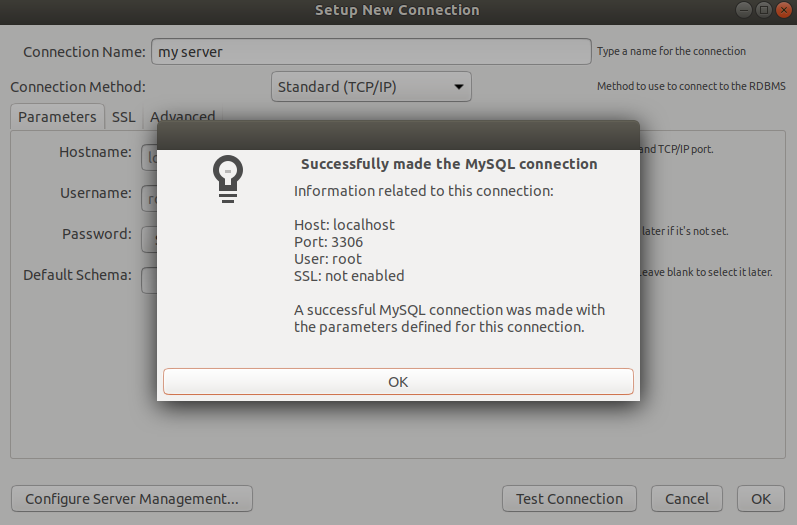
Connection 성공 메시지
Schema 활성화하기
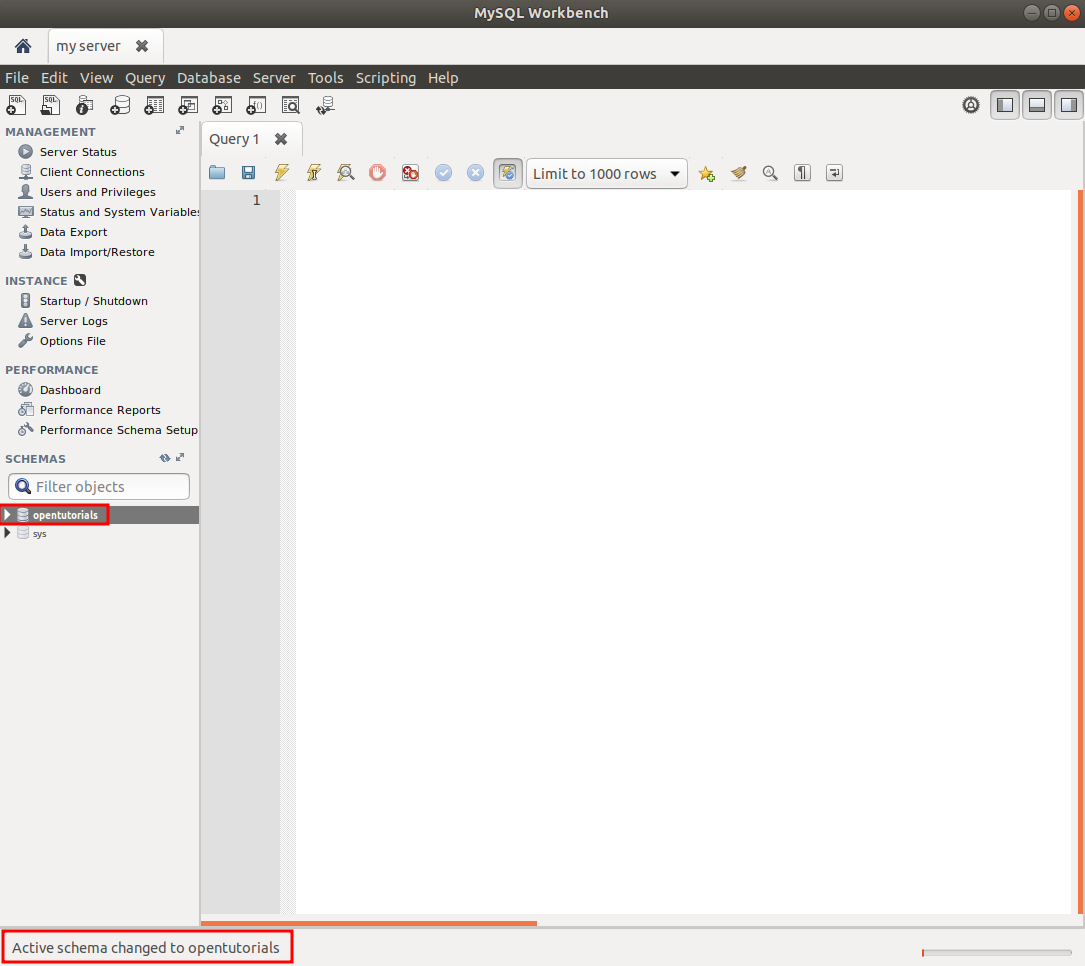
opentutorials더블클릭 -> 해당 스키마를 활성화하겠다는 의미
Schema에 Query 입력하기
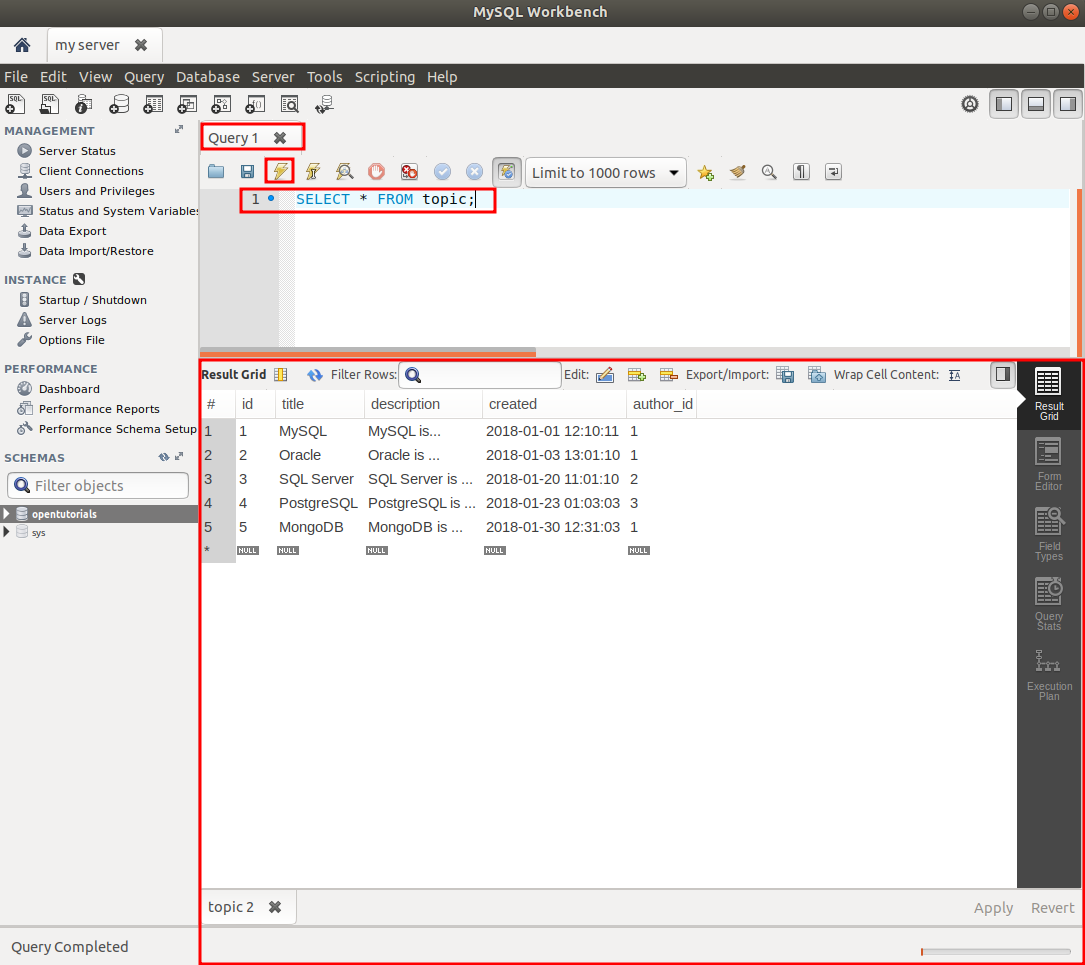
- Query 문을 입력하고 번개 표시를 누르면 Result Grid 화면이 나온다.
새로운 Schema 생성하기
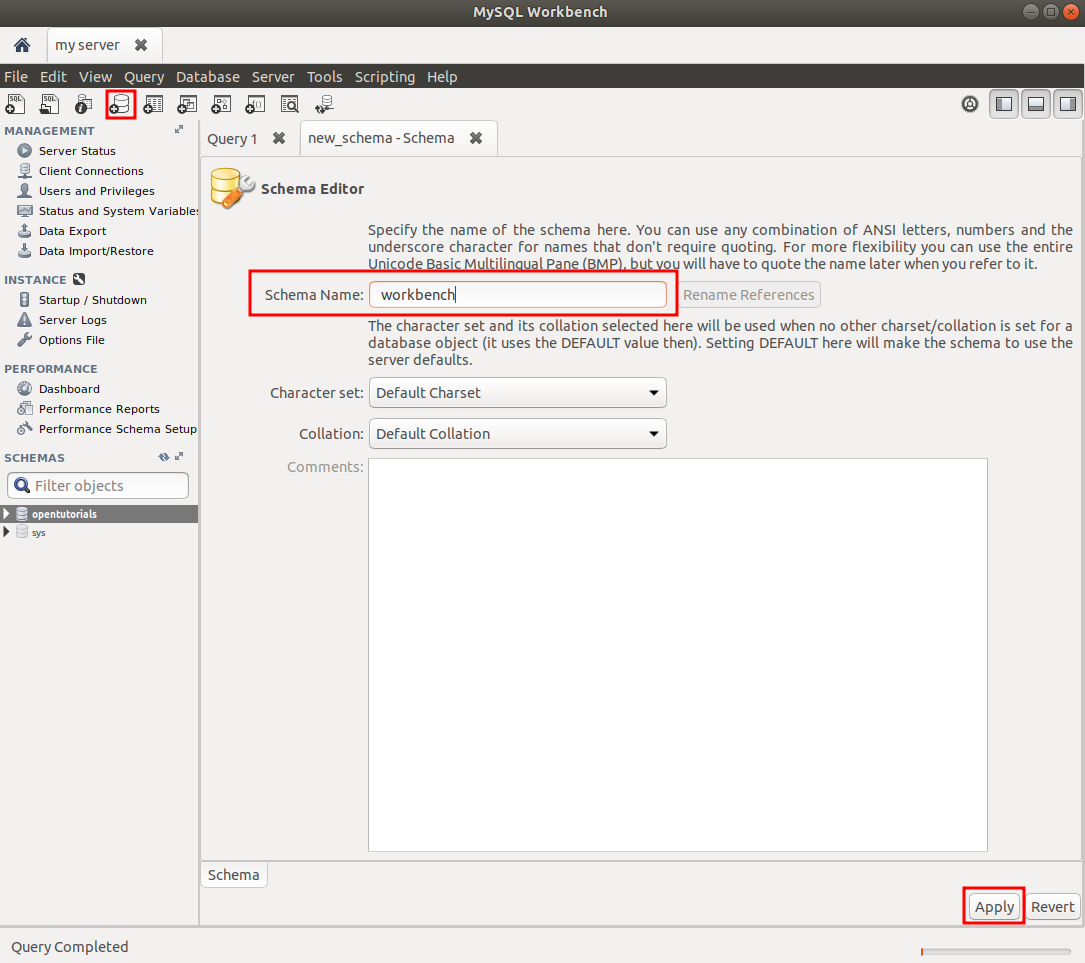
- 상단 버튼 클릭 -> Schema Name 입력 -> Apply
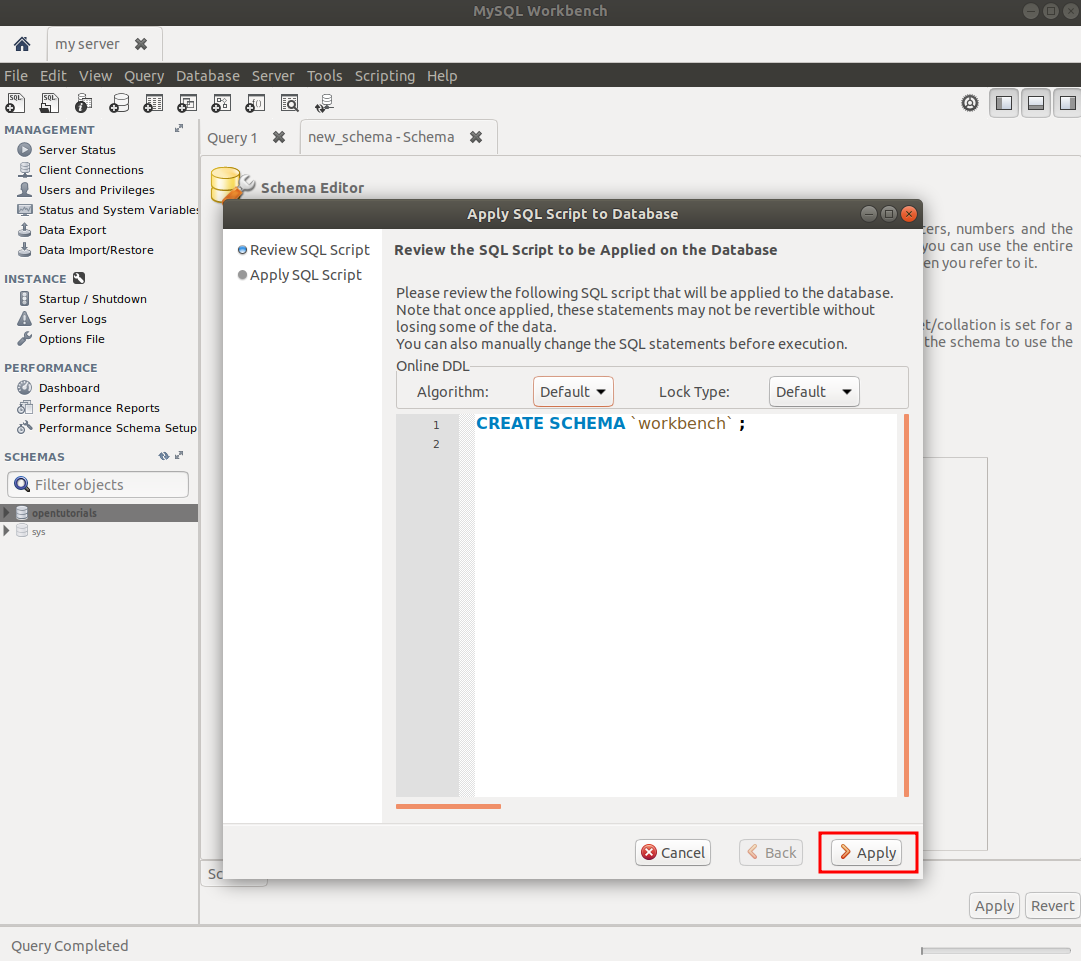
- 바로 실행되는게 아니고 명령에 해당하는 SQL문을 보여줌 -> 확인 후 Apply
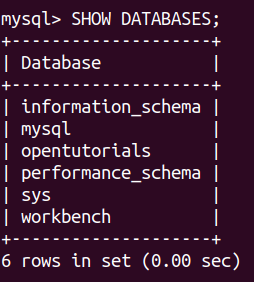
- 실행의 결과는 MySQL Monitor에서도 확인할수 있다.
새로운 Table 생성하기
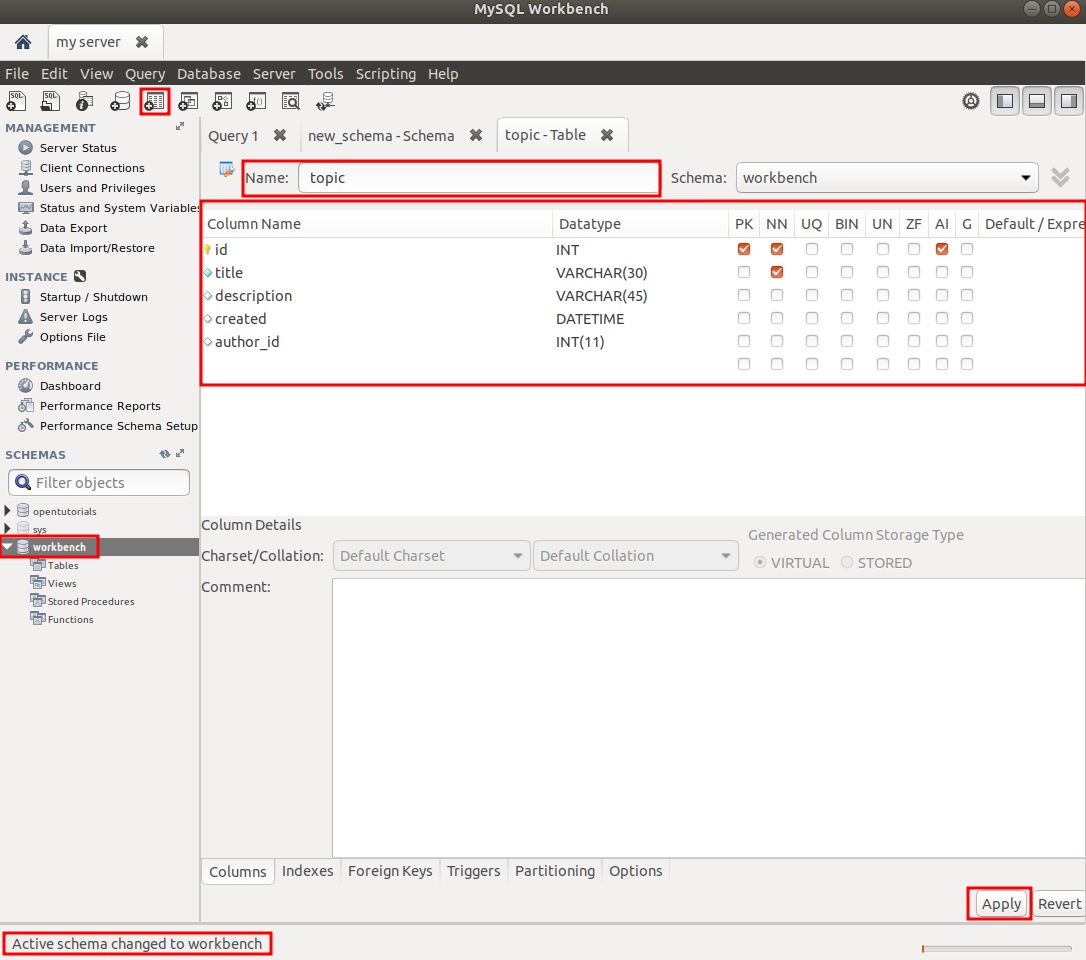
workbench더블클릭 ->workbench스키마 활성화- 상단 버튼 클릭 -> Name 입력 -> Column Name, Datatype 등 입력 -> Apply
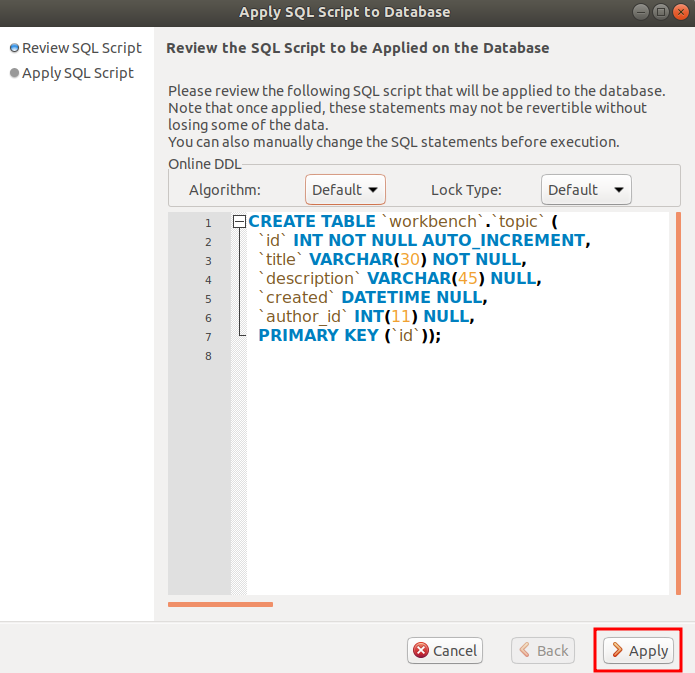
- 마찬가지로, 명령에 해당하는 SQL문을 먼저 보여줌 -> 확인 후 Apply
새로운 Table에 데이터 입력하기

- Topic 테이블이 생성된걸 확인
- Topic의 맨 오른쪽 버튼을 누르면 해당 테이블에서 데이터를 입력할 수 있음
그 외의 많은 기능은 그때 그때 검색을 통해서 알아가기
Comments